Сервіс Amazon Prime Video запровадив корисну опцію: можливість створення персональних профілів з індивідуальним батьківським контролем. Розберемо, як налаштувати профілі, щоб ви та ваші близькі могли насолоджуватись переглядом, не змішуючи списки бажаного.
Персоналізація профілів дозволяє декільком користувачам використовувати один обліковий запис Amazon Prime, зберігаючи при цьому окрему історію переглядів та персоналізовані списки. Можливо створити до шести профілів, кожен з яких матиме свої налаштування та обмеження для батьківського контролю.
Створення нового профілю Prime Video на мобільному пристрої
Для створення нового профілю на смартфоні або планшеті, завантажте застосунок Amazon Prime Video на свій iPhone, iPad, або Android пристрій, а потім авторизуйтеся у своєму акаунті Amazon. Після входу, перейдіть у розділ “Мої речі” в нижньому правому куті, щоб потрапити до свого профілю.
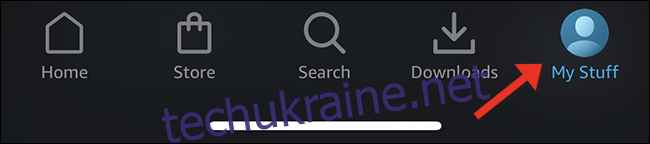
Далі, натисніть на стрілку випадаючого меню поруч із вашим ім’ям. Вам відкриється список наявних профілів, а також готовий профіль “Діти”.
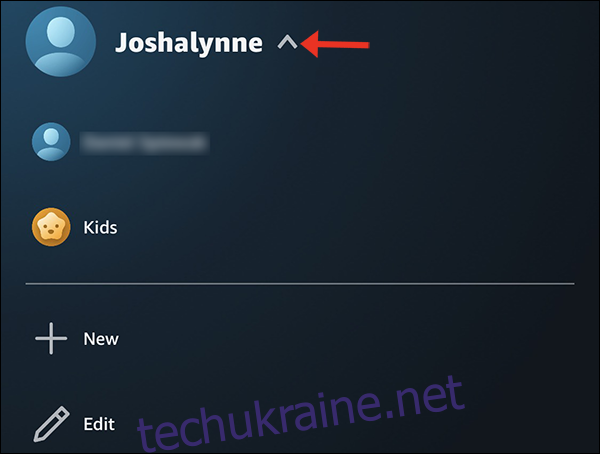
Для створення нового профілю користувача, натисніть “Новий”.
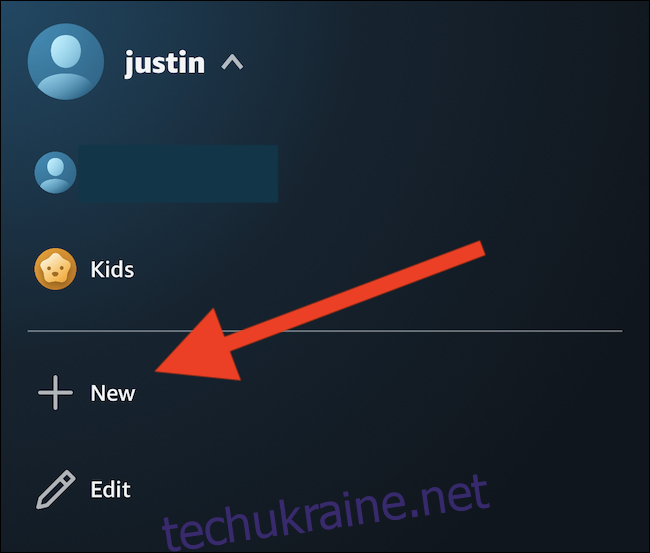
На сторінці створення профілю вкажіть ім’я та виберіть, чи це профіль “Діти”. Якщо ви виберете цей варіант, то цей профіль матиме доступ тільки до контенту, призначеного для дітей.
Натисніть “Зберегти”, щоб завершити створення профілю.
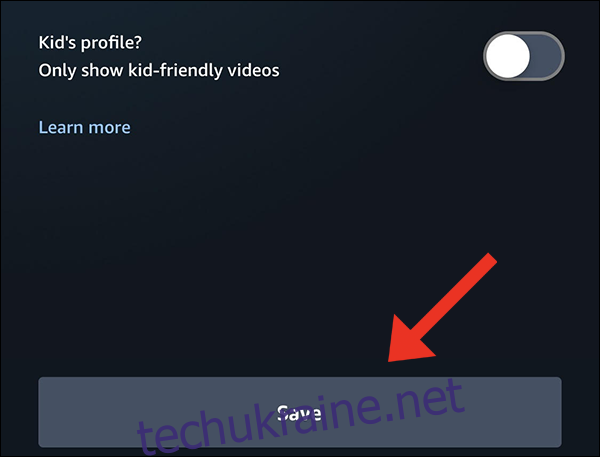
Щоб перейти до нового профілю, натисніть на стрілку випадаючого меню поруч із вашим ім’ям. Ви побачите новий профіль у списку під іншими; натисніть на нього, щоб почати його використовувати.
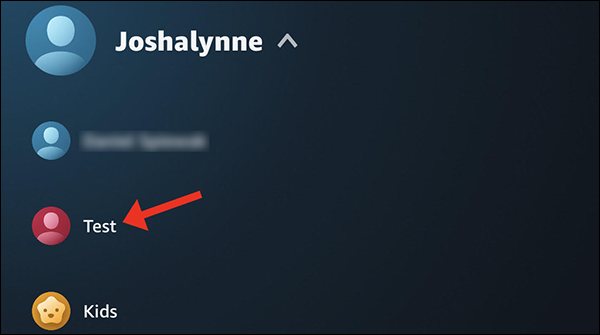
Налаштування профілю Prime Video в мобільному додатку
Для налаштування профілів на вашому смартфоні або планшеті, відкрийте застосунок Amazon Prime Video та увійдіть в профіль для дорослих. Потім натисніть на іконку шестерні, щоб відкрити налаштування акаунта. Зауважте, що деякі розширені параметри недоступні в мобільному застосунку.
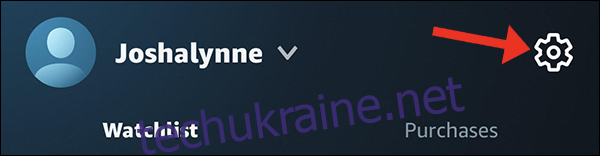
Якщо ви хочете встановити обмеження на контент для профілів дітей, натисніть “Батьківський контроль”. Тут ви зможете налаштувати обмеження перегляду та змінити PIN-код Prime Video після підтвердження пароля.
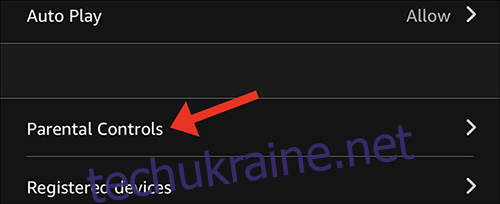
Первинне налаштування PIN-коду Prime Video потрібно виконати у веб-браузері на комп’ютері (ми розглянемо це далі). У мобільному застосунку ви можете лише змінити вже існуючий PIN-код; для цього натисніть “Змінити PIN-код Prime Video”.
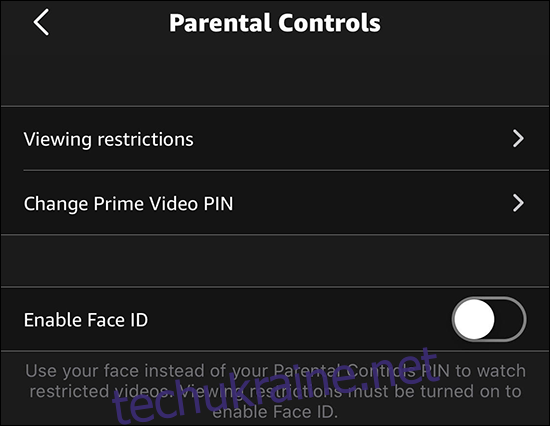
На iPhone можна також натиснути “Увімкнути Face ID”, щоб для перегляду відео з обмеженим доступом потрібна була біометрична ідентифікація замість PIN-коду. Однак, для використання цієї функції необхідно увімкнути опцію “Обмеження перегляду”.
Створення нового профілю Prime Video на комп’ютері
Для створення нового профілю Amazon Prime Video на комп’ютері, перейдіть на веб-сайт Amazon Prime Video та авторизуйтесь у своєму акаунті. Натисніть “Дивитися на Amazon”, щоб перейти на головну сторінку Amazon Prime Video.
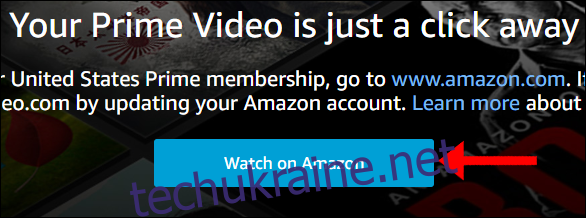
Натисніть на своє ім’я користувача у верхньому правому куті, потім виберіть “Додати новий” у випадаючому меню. Як і в мобільній версії, ви побачите профіль “Діти” за замовчуванням.
На сторінці “Новий профіль” введіть назву профілю та увімкніть перемикач поруч із “Профіль дитини?”, якщо це дитячий профіль.
Натисніть “Зберегти зміни”, щоб створити профіль.
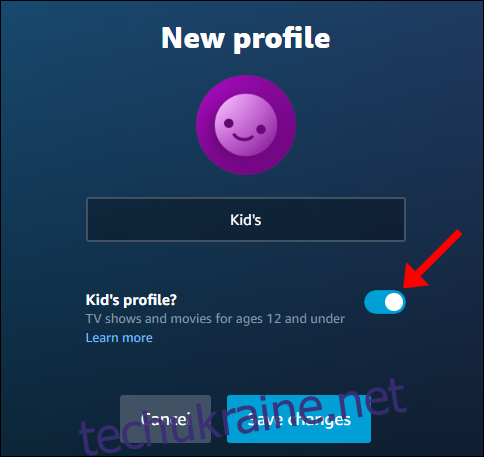
Після цього ви потрапите на головну сторінку Amazon Prime Video. Щоб переключитися на новий профіль, натисніть на стрілку випадаючого меню біля вашого імені, а потім виберіть новий профіль зі списку.
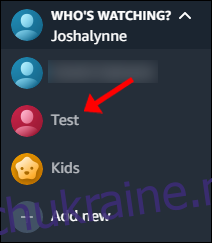
Налаштування профілю Prime Video на комп’ютері
Для налаштування профілю на комп’ютері, увійдіть до вашого облікового запису Amazon Prime Video (для зміни налаштувань облікового запису необхідно використовувати профіль “для дорослих”).
Далі натисніть на іконку шестерні поруч із вашим акаунтом, щоб відкрити налаштування. Натисніть “Налаштування”, підтвердіть пароль, і ви перейдете на сторінку налаштувань акаунта Amazon Video.

Якщо ви хочете налаштувати батьківський контроль або встановити обмеження на контент, перейдіть у вкладку “Батьківський контроль”. Вам буде запропоновано створити п’ятизначний PIN-код, який використовуватиметься для авторизації покупок у Prime Video та обходу обмежень, встановлених для профілю.

Після створення PIN-коду ви також можете вибрати, чи потрібен він для майбутніх покупок, наприклад фільмів або прокату.
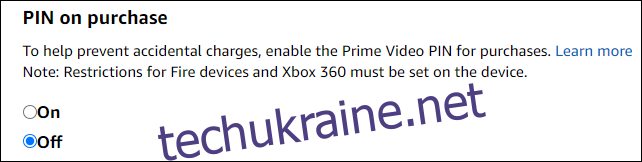
Нижче у налаштуваннях можна вибрати обмеження перегляду та профілі, до яких вони будуть застосовуватися. Слід пам’ятати, що профіль “Діти” матиме доступ лише до контенту для дітей, як наприклад мультфільми. Він також буде показувати лише дитячі рекомендації, і ці налаштування неможливо змінити у цьому профілі.